AVERAGEIFで1つの条件を満たすすべてのセルの平均を返すには
関数で論理演算を行う
最終更新日時:2023/04/03 16:59:08
範囲内の条件に一致するすべてのセルの平均値(算術平均)を返すには、統計関数、AVERAGEIFを利用します。
[数式]タブを開き、[その他の関数]を選択して[統計]をポイントし、[AVERAGEIF]を選択します。
[条件]の引数は直接値を指定してもOKです。[範囲]と[平均対象範囲]が同一の場合、平均対象範囲を省略できます。
- はじめに
- ¥23,000 未満のすべての手数料の平均値を求める
- ¥250,000 未満のすべての資産価格の平均値を求める
- ¥95,000 未満のすべての資産価格の平均値を求める
- ¥250,000 より高い資産価格に対するすべての手数料の平均値を求める
はじめに
複数の要素が含まれるデータにおいて、それぞれの要素ごとに平均を求めるには、AVERAGEIF関数を利用するとよいでしょう。
AVERAGEIF(範囲,条件,平均対象範囲)
- 範囲
- 必ず指定します。 平均する1つまたは複数のセル(数値、または数値を含む名前、配列、セル参照)を指定します。
- 条件
- 必ず指定します。 平均の対象となるセルを定義する条件を数値、式、セル参照、または文字列で指定します。 たとえば、検索条件は 32、"32"、">32"、"Windows"、または B4 のようになります。
- 平均対象範囲
- 省略可能です。 平均する実際のセルを指定します。 何も指定しないと、範囲が使用されます。
ここでは、Microsoft公式ヘルプ記事から編集したサンプルデータを使って、それぞれの値を求めてみましょう。
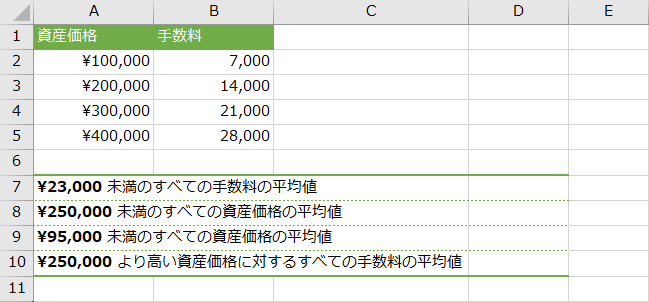
¥23,000 未満のすべての手数料の平均値を求める
-
D7セルを選択して[数式]タブを開き、[その他の関数]を選択して[統計]をポイントし、[AVERAGEIF]を選択します。
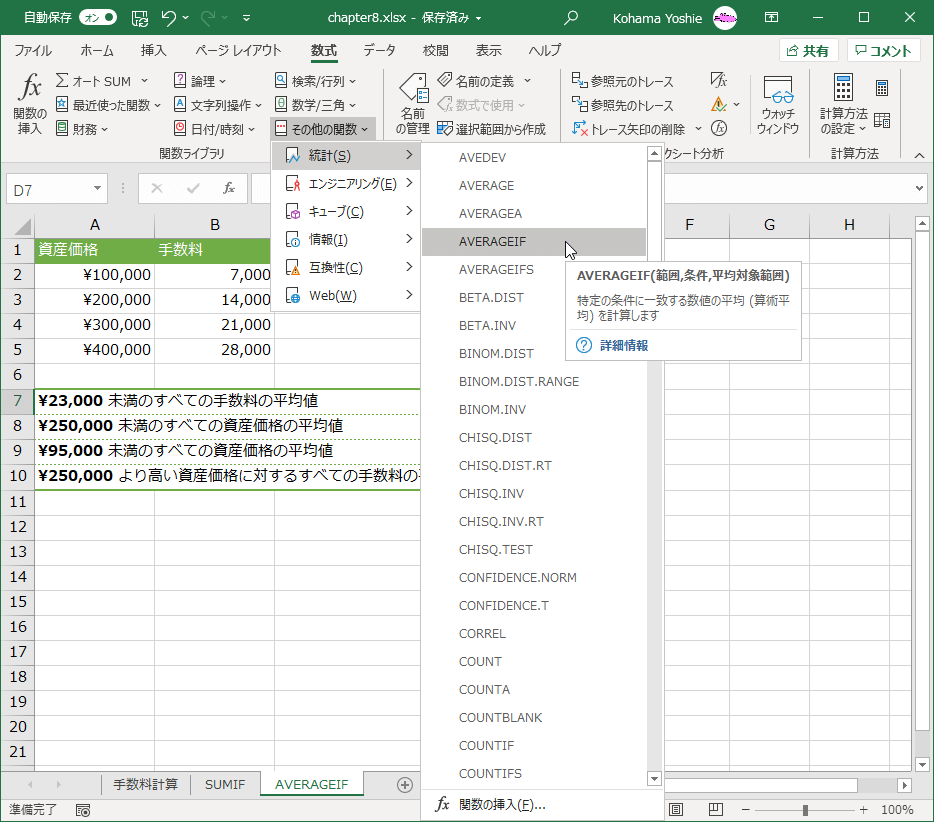
- [関数の引数]ダイアログボックスが表示されたら[範囲]の引数で手数料のデータ範囲(B2:B5)を選択します。
- [条件]には直接「<23000」と入力します。
- 平均対象範囲は、範囲と同じなので空白のまま[OK]ボタンをクリックします。
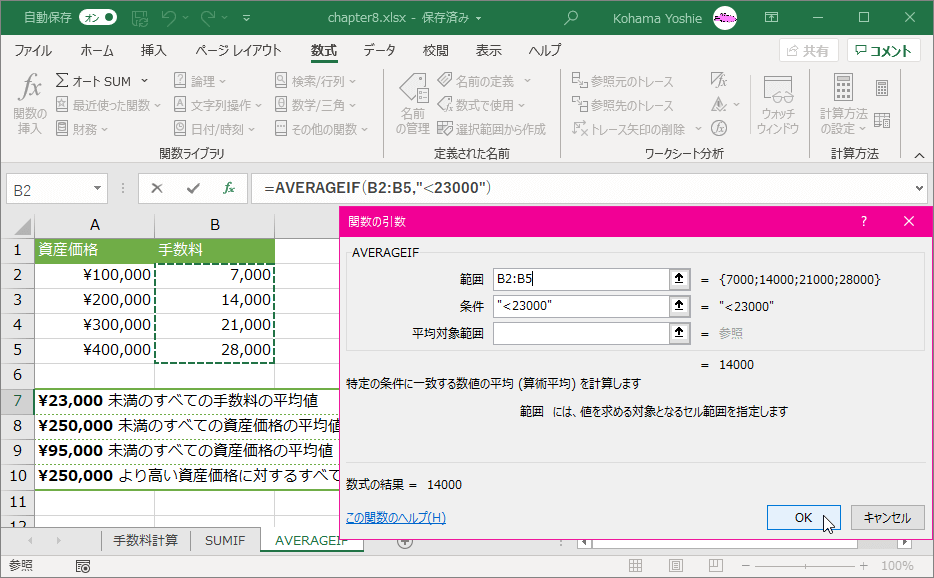
- ¥23,000 未満のすべての手数料の平均値が求められました。
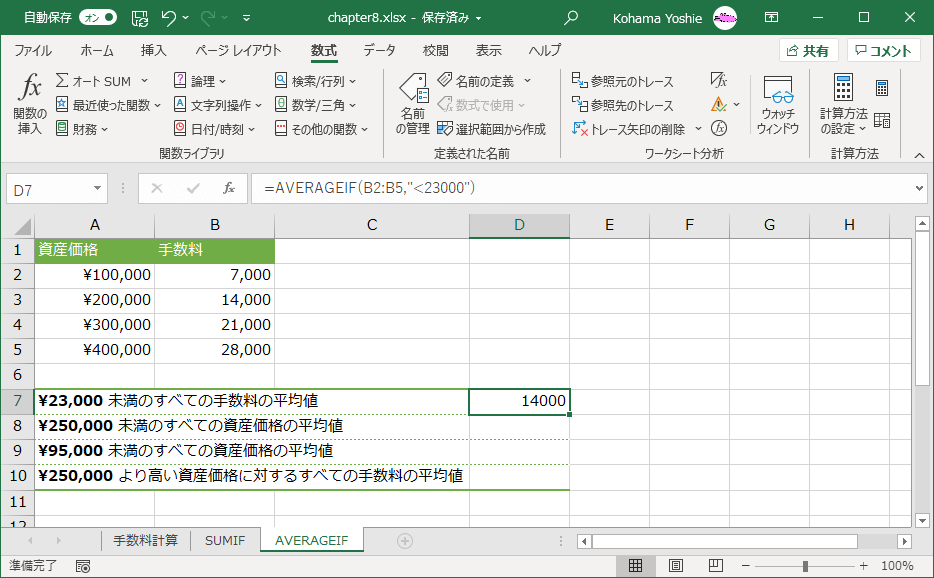
¥250,000 未満のすべての資産価格の平均値を求める
- D8セルを選択し、[その他の関数]より[統計]をポイントして[AVERAGEIF]を選択します。
- [範囲]の引数として、資産価格のデータ範囲(A2:A5)を指定します。
- [条件]には直接「<250000」と入力して[OK]ボタンをクリックします。
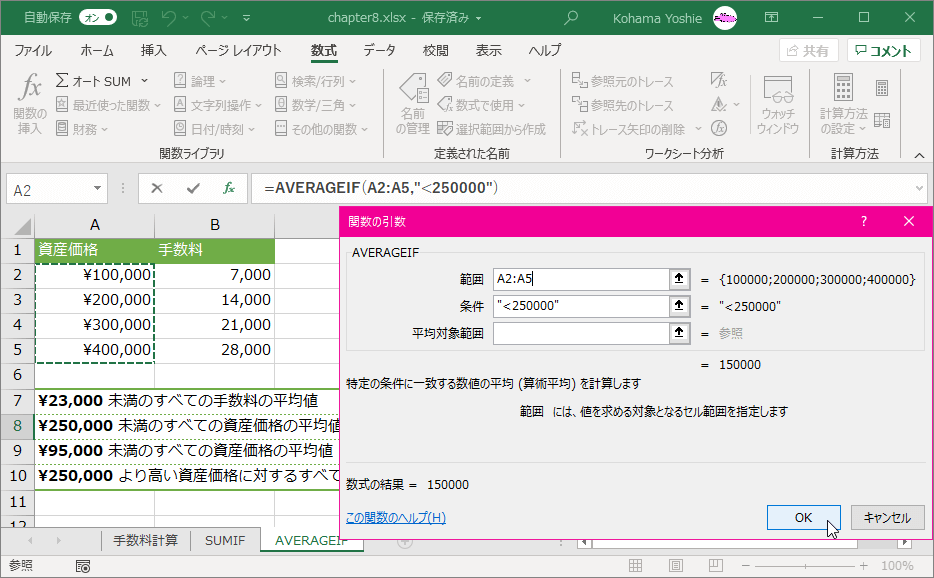
¥95,000 未満のすべての資産価格の平均値を求める
- D9セルを選択し、[その他の関数]より[統計]をポイントして[AVERAGEIF]を選択します。
- [範囲]の引数として、資産価格のデータ範囲(A2:A5)を指定します。
- [条件]には直接「<95000」と入力して[OK]ボタンをクリックします。
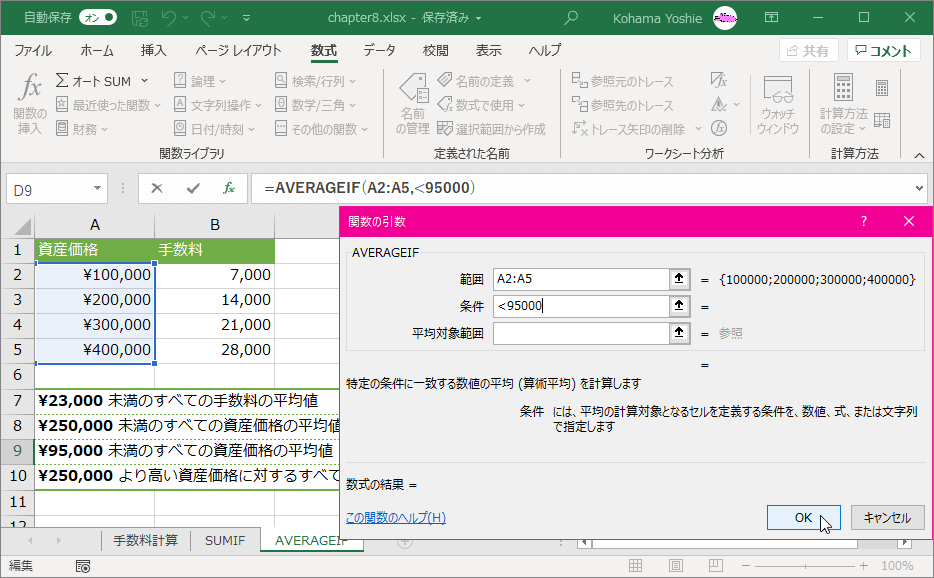
- この場合、該当するものがないので、0で除算エラーが表示されました。
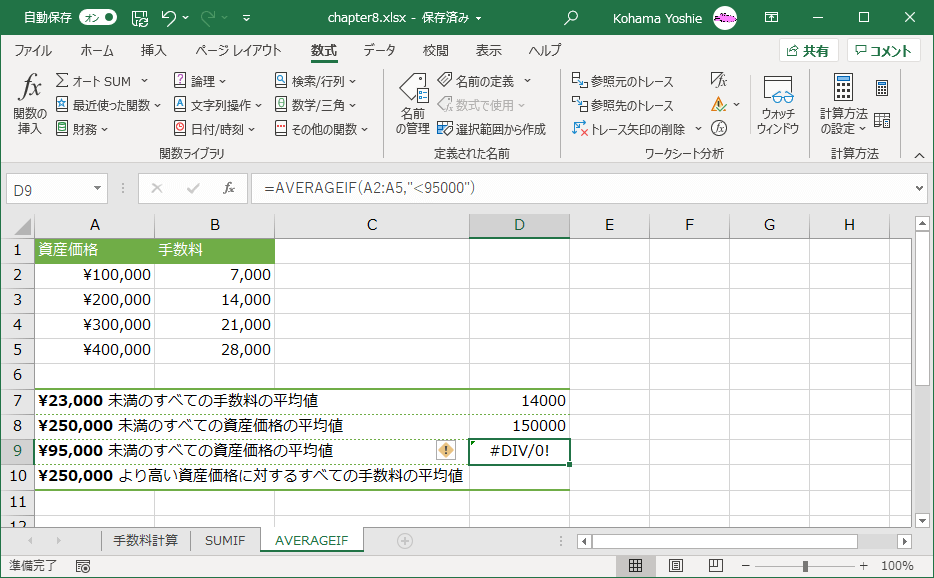
¥250,000 より高い資産価格に対するすべての手数料の平均値を求める
- D10セルを選択し、[その他の関数]より[統計]をポイントして[AVERAGEIF]を選択します。
- [範囲]の引数として、資産価格のデータ範囲(A2:A5)を指定します。
- [条件]には直接「>250000」と入力します。
- [平均対象範囲]として、手数料データ範囲(B2:B5)を選択して[OK]ボタンをクリックします。
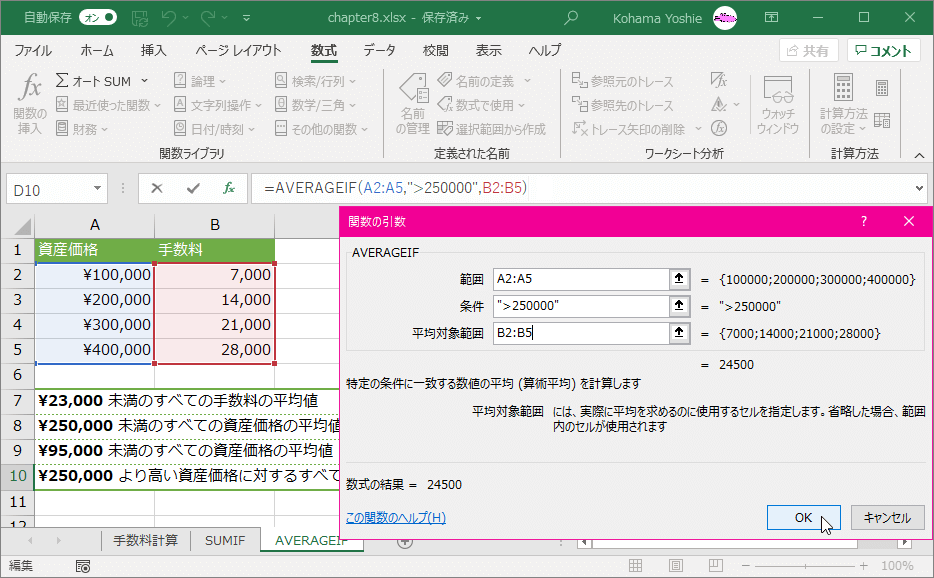
- ¥250,000 より高い資産価格に対するすべての手数料の平均値が求められました。
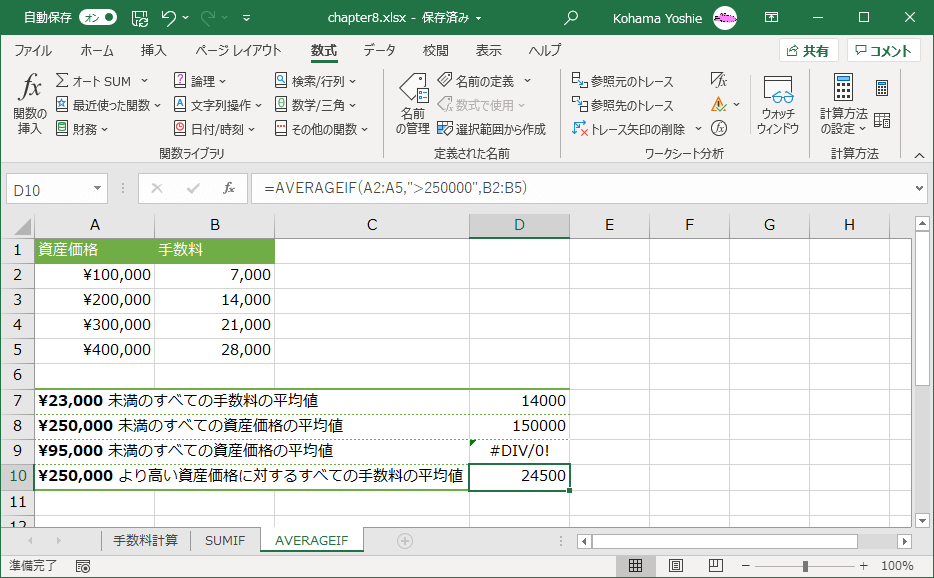
スポンサーリンク
INDEX
異なるバージョンの記事
コメント
※技術的な質問はMicrosoftコミュニティで聞いてください!

